MacBook’unuz Neden Yavaş ve Bunu Düzeltmek İçin Yapmanız Gerekenler
Aynı anda çok fazla uygulama çalıştırırsanız bilgisayarınız yavaşlar, bu nedenle Mac’inizi hızlandırmanın başka bir yolu da o anda kullanmadığınız uygulamaları kapatmaktır. Bunu yapmanın en basit yolu, masaüstünüzdeki Dock’u kullanmaktır. Çalışan tüm uygulamalar, simgelerinin altında parlayan bir noktayla Dock’ta görünecektir. Açık bir uygulamayı kapatmak için simgesine sağ tıklayın ve Çıkış yapmak. Yavaş Mac’inizin suçlularının arka planda […]
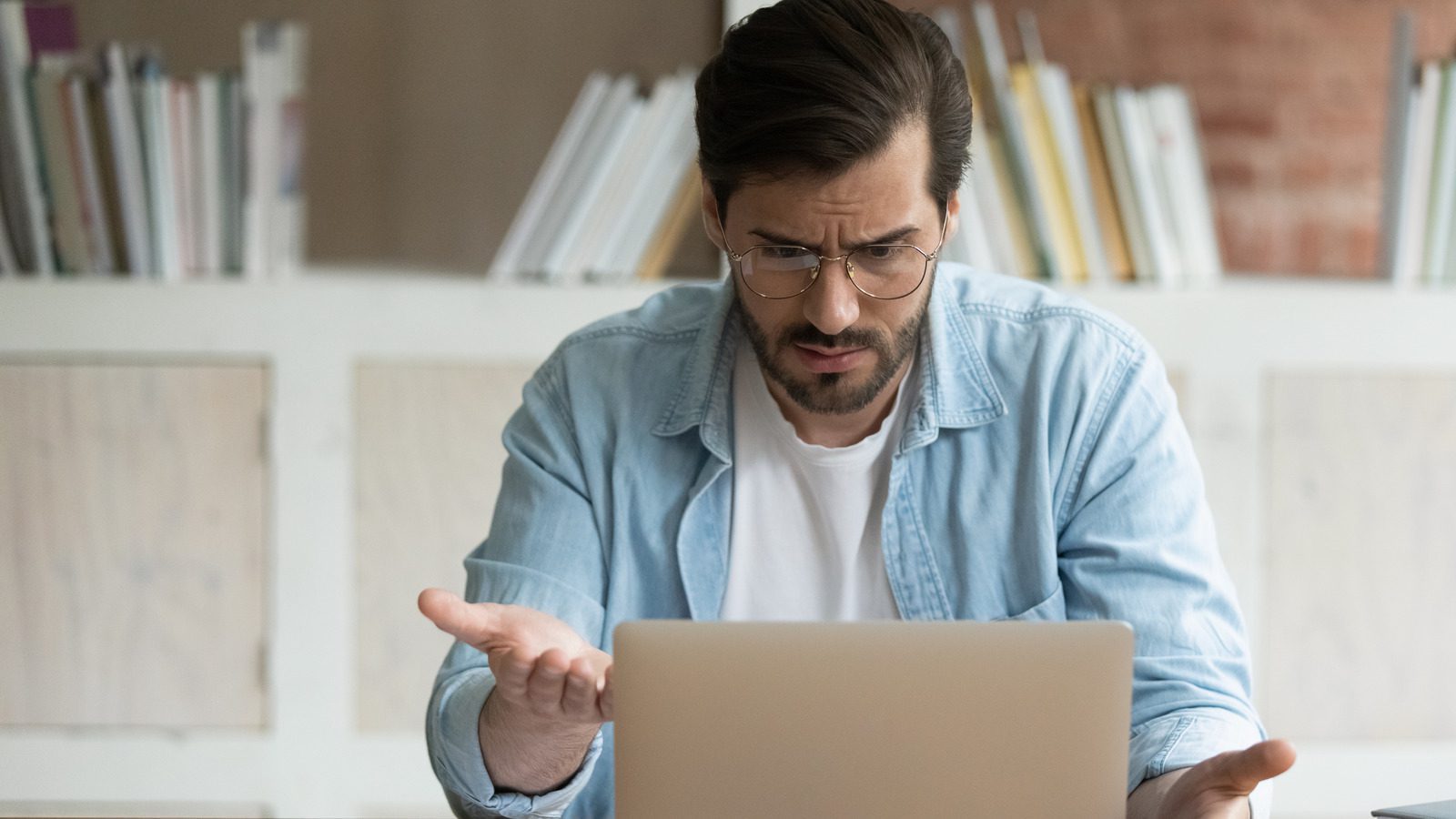
Aynı anda çok fazla uygulama çalıştırırsanız bilgisayarınız yavaşlar, bu nedenle Mac’inizi hızlandırmanın başka bir yolu da o anda kullanmadığınız uygulamaları kapatmaktır. Bunu yapmanın en basit yolu, masaüstünüzdeki Dock’u kullanmaktır. Çalışan tüm uygulamalar, simgelerinin altında parlayan bir noktayla Dock’ta görünecektir. Açık bir uygulamayı kapatmak için simgesine sağ tıklayın ve Çıkış yapmak.
Yavaş Mac’inizin suçlularının arka planda çalışan işlemler veya etkinlikler olması da mümkündür ve tüm macOS’lerde bunları izlemenize ve yönetmenize izin veren bir uygulama bulunur: Activity Monitor. Adından da anlaşılacağı gibi Activity Monitor, Mac’inizde çalışan tüm etkinlikleri izler ve bilgisayarınızın performansını nasıl etkiledikleri hakkında ayrıntılı raporlar sunar. Activity Monitor’e şu yollarla erişebilirsiniz: Uygulamalar > Yardımcı Programlar, veya Spot Işığı (aynı anda Cmd + Boşluk Çubuğu ve arama çubuğuna “Activity Monitor” yazın).
Etkin işlemlerin beş kategori altında sıralandığını göreceksiniz: CPU, Bellek, Enerji, Disk ve Ağ. Altında İşlemci CPU yükünü en çok tüketen uygulamaları bulacaksınız. bu Hafıza kategorisi size hangi işlemlerin RAM kullandığını gösterecektir; Enerji pilinizi tüketenleri açıklayacak; Disk Mac’inizin sürücülerden ne kadar veri okuduğunu ve sürücülere ne kadar veri yazdığını ayrıntılarıyla anlatır; ve Ağ sekmesi size hangi programların internet verilerinizi sakladığını gösterecektir. Her kategoride, verileri artan veya azalan düzende sıralamak için her sütuna tıklayın. Bir işlemi sonlandırmak veya bir uygulamayı durdurmak için uygulamayı seçin, ardından menü çubuğunun sol üst kısmındaki X işaretini tıklayın ve onaylayın.














